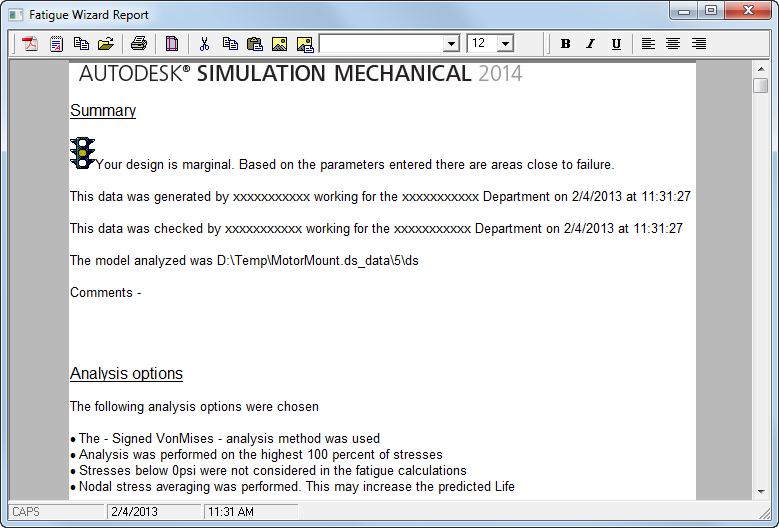
Le générateur de rapports fonctionne comme la plupart des logiciels de traitement de texte modernes. La vue du rapport imite le format de papier sélectionné (lettre A4, etc.) et propose un affichage WYSIWYG. Le rapport est généré automatiquement dans sa quasi-intégralité. Vous pouvez modifier le rapport.
Icônes
 Exportation au format PDF : crée un fichier Acrobat PDF.
Exportation au format PDF : crée un fichier Acrobat PDF.
 Exportation au format RTF : exporte le fichier dans différents programmes.
Exportation au format RTF : exporte le fichier dans différents programmes.
 Copier tout dans le Presse-papiers : copie la totalité du rapport dans le Presse-papiers de Windows.
Copier tout dans le Presse-papiers : copie la totalité du rapport dans le Presse-papiers de Windows.
 Ouvrir le rapport précédent : ouvre un rapport enregistré.
Ouvrir le rapport précédent : ouvre un rapport enregistré.
 Imprimer : imprime immédiatement le rapport via l'imprimante définie.
Imprimer : imprime immédiatement le rapport via l'imprimante définie.
 Configuration : détermine diverses options de mise en page, d'impression et d'exportation au format PDF.
Configuration : détermine diverses options de mise en page, d'impression et d'exportation au format PDF.
 Couper/Copier/Coller : s'applique au texte ou aux graphiques sélectionnés. Ces options sont également disponibles dans le menu contextuel.
Couper/Copier/Coller : s'applique au texte ou aux graphiques sélectionnés. Ces options sont également disponibles dans le menu contextuel.
 Insérer l'image active : insère l'image active dans la zone graphique de l'étape 9.
Insérer l'image active : insère l'image active dans la zone graphique de l'étape 9.
 Insérer une image à partir d'un fichier : insère le fichier sélectionné (BMP, GIF, JPG, etc.).
Insérer une image à partir d'un fichier : insère le fichier sélectionné (BMP, GIF, JPG, etc.).